Werbung
Egal, ob Sie von Ihrer Standard-PlayStation 4 auf eine PS4 Pro upgraden (vielleicht um das Beste aus Ihrem neuer 4K Fernseher) oder einfach nur zu einer anderen Standard-PS4 wechseln, möchten Sie Ihre Daten von Ihrer alten Konsole auf Ihre neue Konsole übertragen.
Das bedeutet, dass du deine Spielstände, Benutzerkonten, Aufnahmegalerie und Anwendungsdaten auf deine neue PlayStation 4 kopieren musst. Zum Glück ist dies ein unkomplizierter Prozess, der keine proprietären Kabel erfordert und nicht lange dauert, selbst wenn Sie Hunderte von Gigabyte bewegen müssen.
So übertragen Sie Daten von Ihrer alten PS4 auf Ihre neue PS4.
Was du brauchen wirst
Die Übertragung von Daten von einer Konsole auf eine andere, unabhängig von Ihrer Hardware, erfordert nur die Verwendung von Ethernet-Kabeln. Wenn Sie einen WLAN-Router verwenden, benötigen Sie nur ein einziges Kabel. Wenn Sie eine Kabelverbindung verwenden, müssen Sie beide Konsolen über Ethernet verbinden.

Jedes Ethernet-Kabel sollte reichen. Für diese exemplarische Vorgehensweise habe ich ein Cat6 "Crossover" -Kabel verwendet, das ich verwendet habe
Vernetzen Sie zwei Xbox 360s miteinander, aber normale Cat5e- oder Cat5-Kabel sollten genauso gut funktionieren.Beide Konsolen benötigen außerdem einen Internetzugang, damit die Übertragung beginnen kann. Es gibt keine Möglichkeit, Daten im Offline-Modus von einer PS4 auf eine andere zu übertragen. Die Konsolen übertragen keine Daten über das Internet, sondern dienen lediglich dazu, die neue Konsole als primäre PS4 mit den Servern von Sony zu aktivieren.
Kabelgebunden oder kabellos?
Da die Übertragung auf dem Ethernet-Kabel und nicht auf Ihrem drahtlosen Netzwerk beruht, gibt es keinen Unterschied in der Übertragungsgeschwindigkeit, ob Sie die drahtlose Route wählen oder nicht. Sie müssen nur zwei Dinge sicherstellen:
- Die kabellos Access Point befindet sich in Reichweite beider Konsolen oder
- Die verdrahtet Der von Ihnen verwendete Router hat Zugriff auf das Internet.
Da die meisten von uns drahtlose Netzwerke zum Surfen im Internet haben, ist die einfachste Methode die drahtlose Route. In diesem Fall benötigen Sie nur ein einziges Ethernet-Kabel.
So übertragen Sie Daten von PS4 auf PS4
Schritt 1: Richten Sie Ihre neue PS4-Konsole ein
Packen Sie Ihre neue PlayStation 4 aus und richten Sie sie wie gewohnt ein. Wenn Sie nur ein Display haben, müssen Sie es für die Dauer des Einrichtungsvorgangs mit der neuen Konsole verbinden.
Schalten Sie Ihre neue PS4 ein und folgen Sie den Anweisungen, um sie wie gewohnt zu verwenden, einschließlich der Verbindung zu Ihrem lokalen drahtlosen Netzwerk (falls Sie eines verwenden). Wenn Sie die kabelgebundene Route wählen, sollte sich Ihre Konsole automatisch mit dem Internet verbinden.
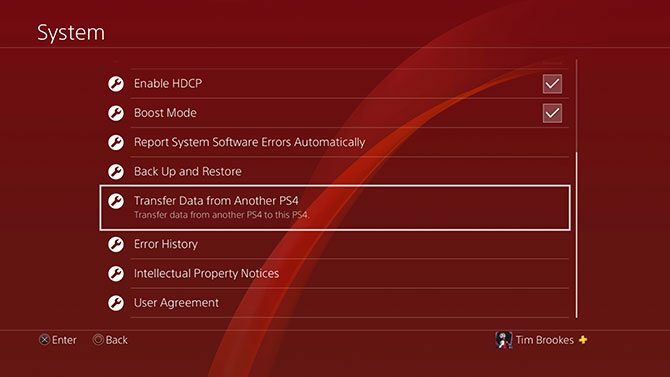
Die Datenübertragung wird auf der neuen Konsole initialisiert (d. h. der Konsole, auf die Sie Daten übertragen zu). Wenn Sie endlich das PS4-Dashboard sehen, gehen Sie zu Einstellungen > System > Daten von einer anderen PS4 übertragen.
Schritt 2: Melden Sie sich bei PSN an
Wenn Sie dies noch nicht getan haben, werden Sie aufgefordert, sich auf Ihrer neuen Konsole beim PSN anzumelden. Sie werden dann aufgefordert, zu bestätigen, ob Ihre neue Konsole Ihre primäre PS4 sein soll oder nicht.
Erinnern: Sie können immer nur eine primäre PS4 gleichzeitig haben. Alle mit Ihrem Konto verknüpften Inhalte (Spielkäufe, Themen, kostenlose PlayStation Plus-Spiele) stehen anderen Benutzern nicht mehr zur Verfügung, sobald Sie eine Konsole als Ihr primäres Gerät deaktivieren.
Schritt 3: Bereiten Sie Ihre alte PS4-Konsole vor
Schalten Sie Ihre alte PS4 ein, wenn Sie dazu aufgefordert werden, und drücken Sie dann Nächste. Sie müssen kein Display anschließen, es sei denn, Sie möchten es wirklich. Sobald Ihre neue Konsole die alte erkennt, werden Sie aufgefordert, den Einschaltknopf der alten Konsole eine Sekunde lang zu drücken, bis Sie hier einen „Piep“-Ton hören.

Verbinden Sie zu diesem Zeitpunkt beide Konsolen mit Ihrem Ethernet-Kabel. Wenn Sie bereits ein kabelgebundenes Netzwerk verwenden, müssen Sie nichts tun. Folgen Sie den Anweisungen auf dem Bildschirm und warten Sie, bis die alte PS4 neu gestartet wird. Wenn ein Display mit der alten Konsole verbunden ist, wird auf dem Bildschirm eine Meldung zu einer ausstehenden Übertragung angezeigt.
Schritt 4: Konfigurieren Sie die Übertragung
Jetzt werden Sie aufgefordert, auszuwählen, was Sie von Ihrer alten Konsole auf die neue übertragen möchten. Sie können Anwendungsdaten (Spiele usw.), Spielstände, Ihre Aufnahmegalerie, Themen und Einstellungen auswählen. Sie sehen, wie viel Speicherplatz auf Ihrer neuen Konsole verbleibt, sobald die Übertragung abgeschlossen ist.
Sie sollten auch eine Schätzung sehen, wie lange die Übertragung dauern wird. Meine Konsole schätzte, dass es 79 Minuten dauern würde, um etwa 450 GB an Daten zu übertragen.
Wir sind jetzt in Stunde 6, um alles von meiner alten PS4 auf meine neue PS4 Pro zu übertragen. Nur noch 4 Stunden!? pic.twitter.com/hNi3wXF7g9
— Jen Mayhew (@JenM512) 30. Juli 2018
Sie werden schließlich gefragt, ob Sie diese neue Konsole als primäre Konsole für andere Benutzerkonten aktivieren möchten oder nicht. Wenn Sie Nein auswählen, verwenden diese Benutzerkonten weiterhin Ihre alte Konsole als ihre primäre PS4.
Schritt 5: Starten Sie die Übertragung und warten Sie
Endlich getroffen Übertragung starten und warten Sie, bis beide Maschinen neu gestartet werden. Sobald der Neustart abgeschlossen ist, sehen Sie auf dem Bildschirm einen Fortschrittsbalken, der Sie über den Verlauf der Übertragung informiert.
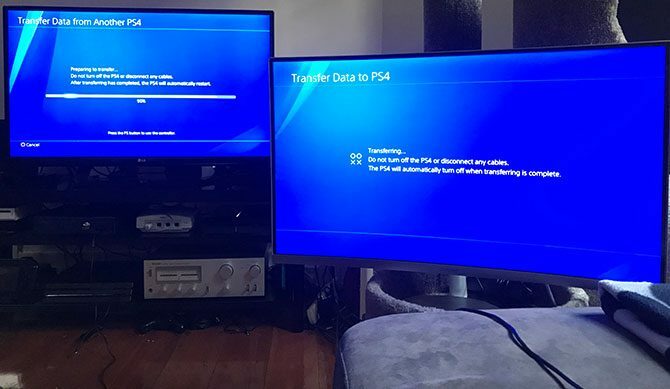
Keine Panik, wenn Ihre Konsole zunächst eine scheußlich lange Übertragungszeit meldet. Meins meldete zunächst eine Wartezeit von 18 Stunden, aber der gesamte Vorgang war wie ursprünglich geschätzt in etwa 80 Minuten abgeschlossen. Ich habe gesehen, dass andere Benutzer Wartezeiten von neun Stunden für etwa 500 GB Daten meldeten.
Ich weiß nicht, ob die Verwendung eines Hochgeschwindigkeits-Cat6-Kabels geholfen hat, aber im Zweifelsfall das beste Kabel verwenden, das Sie zur Hand haben.
Was ist mit externen Festplatten?
Sie können Ihr externes Laufwerk einfach von Ihrer alten PS4 trennen und an Ihre neue anschließen. Es wird genauso funktionieren wie zuvor. Leider ist es nicht möglich, zwei Festplatten anzuschließen und Daten zwischen ihnen zu übertragen. Die PS4 verwendet ein verschlüsseltes Dateisystem, das dies auch auf einem PC oder Mac unmöglich macht.
Der beste Weg, um Daten zwischen zwei USB-Laufwerken zu übertragen, besteht darin, Ihre Aufnahmegalerie auf ein externes USB-Gerät zu kopieren Einstellungen > Speicher Menü und installieren Sie die Anwendungsdaten neu oder laden Sie sie erneut herunter.
Sie können auch versuchen, den internen Speicher als Vermittler zu verwenden (wieder über das Lagerung Menü), aber da die meisten von uns externe Laufwerke anschließen, wenn unser interner Speicher voll ist, ist dies wahrscheinlich für die meisten Benutzer keine Option.
Siehe unseren Leitfaden zu die besten externen Festplatten für PS4 Die 6 besten externen Festplatten für die PS4Hier sind die besten externen Festplatten für die PS4 sowie Tipps zur Verwendung des externen Speichers mit Ihrem PS4-System. Weiterlesen wenn Sie mehr Platz für Spiele benötigen.
So übertragen Sie PS4-Screenshots und -Videos
Das Übertragen von Videos und Screenshots von Ihrer PS4 ist viel einfacher und erfordert nur einen normalen USB-Stick. Stellen Sie sicher, dass das Laufwerk keine proprietären Verschlüsselungsmethoden verwendet (was häufig die Verwendung zusätzlicher Software erfordert) und formatieren Sie es auf FAT32 oder exFAT.
Andere Dateisysteme (einschließlich NTFS und macOS Journaled) funktionieren nicht, obwohl gemeldet wird, dass die Übertragung abgeschlossen ist.

Jetzt geh zu System > Speicher > Galerie aufnehmen und suchen Sie die Screenshots und Videos, die Sie übertragen möchten. Hit the Optionen Knopf und wählen Sie Auf USB-Speichergerät kopieren.
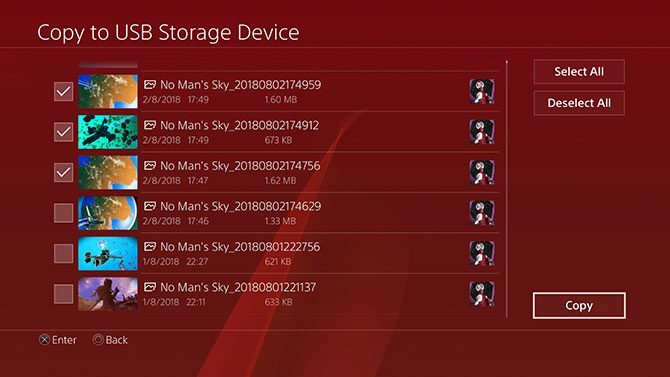
Markieren Sie so viele Artikel, wie Sie möchten (oder haben Sie Platz dafür) und wählen Sie dann aus Kopieren. Wenn Sie mehrere Laufwerke angeschlossen haben (oder ein partitioniertes USB-Laufwerk), werden Sie aufgefordert, zwischen ihnen zu wählen.
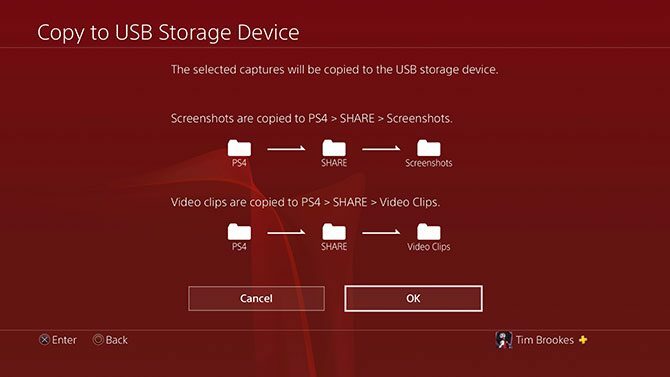
Die PS4 benachrichtigt Sie dann über die Ordnerhierarchie, die zum Übertragen des Inhalts verwendet wird. Wenn du bereit bist zu schlagen Kopieren und warten Sie, bis die Übertragung abgeschlossen ist. Wenn Sie fertig sind, müssen Sie das Laufwerk nicht „sicher auswerfen“, sondern ziehen Sie es einfach heraus.
Notiz: Sie können mit dieser Methode keine Spielstände oder Anwendungsdaten übertragen.
So übertragen Sie PS4-Speicherdaten
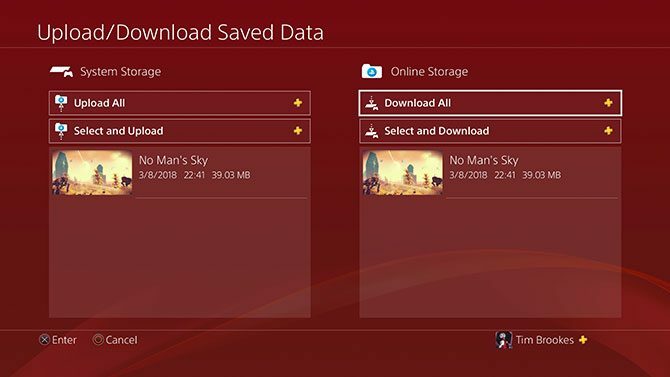
Wenn Sie Daten von einer PS4 auf eine andere übertragen, werden alle gespeicherten Daten kopiert, sodass Sie nichts manuell übertragen müssen. Wenn Sie ein PlayStation Plus-Abonnent sind (Was sind die Unterschiede zwischen PlayStation Plus, PlayStation Now und PlayStation Vue? Was sind Playstation Vue, PlayStation Now und PlayStation Plus?Interessiert an PlayStation Vue, PlayStation Now oder PlayStation Plus? Lassen Sie uns herausfinden, was jede dieser Funktionen bewirkt. Weiterlesen ) werden Ihre gespeicherten Daten in der Cloud gesichert.
Alles, was Sie tun müssen, um auf einer anderen Konsole (auch wenn es sich nicht um Ihre primäre Konsole handelt) auf Ihre Speicherdaten zuzugreifen, ist sich beim PSN anzumelden. Sie können Ihre Konsole manuell zwingen, Speicherdaten hoch- oder herunterzuladen, indem Sie den Mauszeiger über ein Spiel bewegen und die Taste. drücken Optionen Knopf und Auswahl Hochladen herunterladen
Und das ist es. Ihre Datenübertragung ist abgeschlossen und Sie können sich einige andere Möglichkeiten ansehen Holen Sie mehr aus Ihrer PS4 heraus 10 Tipps, um mehr aus deiner PS4 herauszuholenDie PlayStation 4 ist eine hervorragende Konsole, die mehr kann als nur Spiele zu spielen. So holen Sie mehr aus Ihrer PS4 heraus. Weiterlesen .
Erste Schritte mit deiner PS4 Pro
Wenn Sie auf eine PS4 Pro aufgerüstet haben, können fast alle PS4-Spiele die Hardware mithilfe des Boost-Modus, den Sie unter aktivieren können, besser nutzen Einstellungen > System > Boost-Modus.

Viele Spiele enthalten für PS4 Pro optimierte Modi, sei es Textur-Upgrades und hochskalierte Auflösungen für 4K-Displays oder verbessertes Anti-Aliasing und höhere Bildraten für 1080p-Inhalte. Wenn Sie auf Probleme und Instabilität stoßen, deaktivieren Sie dies am besten (dies betrifft hauptsächlich ältere Spiele).

Schauen Sie sich in diesem Sinne unsere Liste der Spiele, die auf einer PS4 Pro besser aussehen Hier ist eine Liste von Spielen, die auf der PS4 Pro besser laufenDie PS4 Pro kommt diese Woche und bietet Unterstützung für 4K-Spiele. Hier sind die Spiele, die Sie mit verbesserter Grafik auf der neuen Konsole spielen können. Weiterlesen . Und denken Sie daran, dass die meisten neuen Titel für die PlayStation 4 Pro optimiert sind und Erstanbietertitel (wie Uncharted und God of War) in dieser Hinsicht die königliche Behandlung erhalten. Außerdem werden sie alle sein auch abwärtskompatibel auf der PS5.
Tim ist ein freiberuflicher Autor und lebt in Melbourne, Australien. Sie können ihm auf Twitter folgen.


